window10文字背景色怎么改 图文教你修改win10文字背景色的方法
更新时间:2022-04-07 16:43:00作者:mei
一般情况下Windows10系统文字背景色是默认设置好的,有的用户想要换上自己喜欢的颜色,让文字变得更个性,但新手用户不清楚要在哪里设置?网上找寻多种办法比较零零散散,因此,小编整理一篇方法,图文告诉大家修改win10系统文字背景色。
推荐:win10系统下载64位
1、首先打开电脑,我们在电脑桌面的左下角找到开始图标按钮并点击。其上方会出现一个开始菜单窗口,我们在窗口左侧点击“设置”选项。
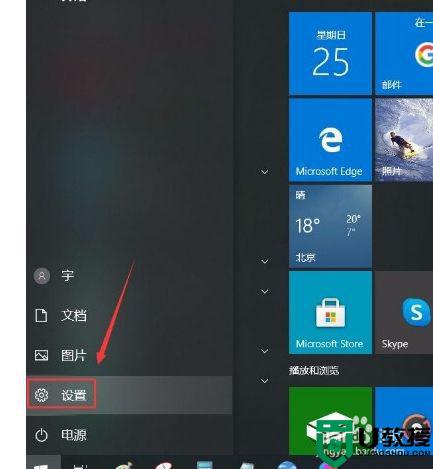
2、然后界面上就会出现一个设置页面,我们在页面右侧找到“轻松使用”选项并点击。就能进入到轻松使用页面。
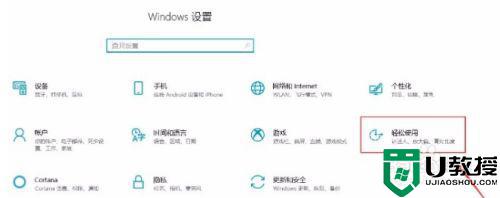
3、接下来在轻松使用页面中,我们在页面左侧找到“隐藏式字幕”选项,点击它就可以进行下一步操作。
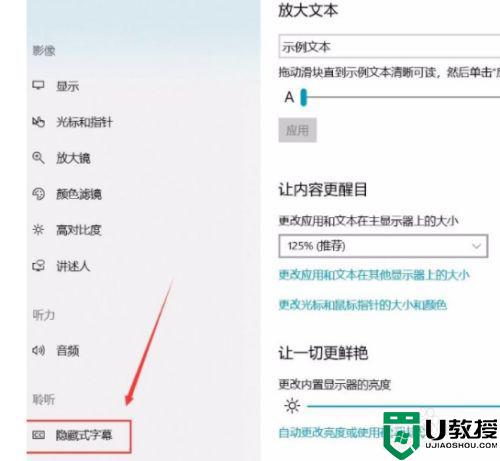
4、随后我们在界面上找到“描述文字背景色”选项,其下方有一个下拉按钮,我们点击该按钮即可。
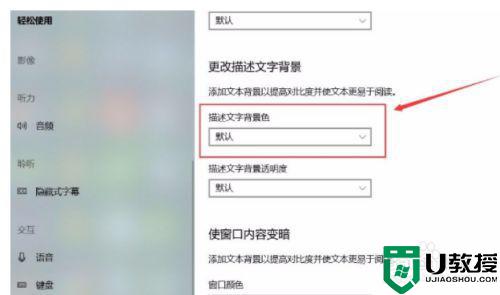
5、最后在界面上就会出现一个下拉框,我们根据自己的需要在下拉框中选择文字的背景色就可以了。
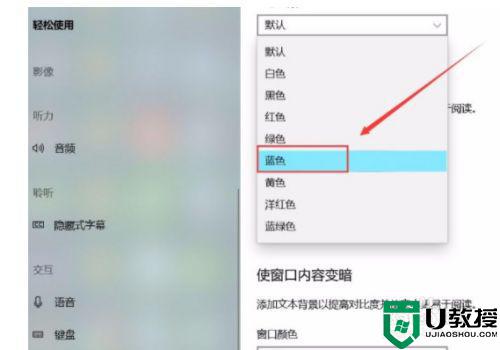
以上就是修改win10系统文字背景色的方法,我们可以自定义设置颜色,感兴趣的用户一起来操作调节吧。
window10文字背景色怎么改 图文教你修改win10文字背景色的方法相关教程
- window10文件夹背景怎么换黑色 win10文件夹背景改黑色方法
- win10修改文件夹背景色的步骤 win10怎么改文件夹背景颜色
- win10修改背景绿色的步骤 win10怎样把文件夹背景色调成绿色
- win10修改wps文字背景颜色的步骤 win10如何改变wps文档中的背景颜色
- win10修改我的电脑文件夹背景颜色的图文教程
- win10文件夹背景黑色怎么改白色 win10系统文件夹背景黑色如何调为白色
- win10背景颜色怎么改回默认 win10背景颜色恢复默认的方法
- win10怎么将背景色调成绿色 图文教你把win10背景色调成绿色
- win10记事本背景颜色怎么改 win10记事本背景如何改底色
- 图文教你改变win10开始菜单背景颜色
- Win11如何替换dll文件 Win11替换dll文件的方法 系统之家
- Win10系统播放器无法正常运行怎么办 系统之家
- 李斌 蔚来手机进展顺利 一年内要换手机的用户可以等等 系统之家
- 数据显示特斯拉Cybertruck电动皮卡已预订超过160万辆 系统之家
- 小米智能生态新品预热 包括小米首款高性能桌面生产力产品 系统之家
- 微软建议索尼让第一方游戏首发加入 PS Plus 订阅库 从而与 XGP 竞争 系统之家
热门推荐
win10系统教程推荐
- 1 window10投屏步骤 windows10电脑如何投屏
- 2 Win10声音调节不了为什么 Win10无法调节声音的解决方案
- 3 怎样取消win10电脑开机密码 win10取消开机密码的方法步骤
- 4 win10关闭通知弹窗设置方法 win10怎么关闭弹窗通知
- 5 重装win10系统usb失灵怎么办 win10系统重装后usb失灵修复方法
- 6 win10免驱无线网卡无法识别怎么办 win10无法识别无线网卡免驱版处理方法
- 7 修复win10系统蓝屏提示system service exception错误方法
- 8 win10未分配磁盘合并设置方法 win10怎么把两个未分配磁盘合并
- 9 如何提高cf的fps值win10 win10 cf的fps低怎么办
- 10 win10锁屏不显示时间怎么办 win10锁屏没有显示时间处理方法

